Przewodnik 2022: Jak przesyłać pliki z komputera na komputer?
Adela D. Louie, Ostatnia aktualizacja: January 11, 2023
Jeśli nie nauczyłeś się wszystkich właściwych metod jak przesyłać pliki z komputera na komputer, możesz pomyśleć, że ten proces może być naprawdę kłopotliwy. Może to wymagać użycia wielu kabli, dysków lub oprogramowania, aby móc to zrobić. Kiedy kupujesz nowy komputer, to naprawdę ekscytująca część, aby w końcu przenieść pliki na nowo zakupiony komputer osobisty.
Jeśli nie zamierzasz sprzedawać starego, upewnienie się, że masz kopie plików na obu komputerach osobistych, może służyć jako kopia zapasowa plików, które posiadasz. Możesz użyć tej kopii zapasowej, aby przywrócić je w dowolnym momencie, kiedy chcesz lub potrzebujesz.
W tym artykule omówimy, jak przenieść pliki z komputera na komputer, a jedna z metod może również ci powiedzieć jak przenieść pliki z komputera Mac na iPada. Istnieją proste sposoby, aby to zrobić, a my poprowadzimy Cię przez cały ten artykuł. Możesz także uzyskać szansę porównania wszystkich metod w zależności od posiadanych zasobów i wyników, więc zacznijmy teraz dyskusję.
Część #1: Jakie są metody przesyłania plików z komputera na komputer?Część 2: Jaka jest najłatwiejsza metoda przesyłania plików z komputera na komputer?Część 3: Podsumowując wszystko
Część #1: Jakie są metody przesyłania plików z komputera na komputer?
Istnieje kilka metod przesyłania plików z komputera na komputer, z których niektóre mogą wymagać użycia narzędzia i wykonania niektórych metod. Aby dać ci przewodnik z krokami, które musisz wykonać, aby ukończyć zadanie, zebraliśmy informacje i dane, które możesz wykorzystać jako referencje.
Użyj Wi-Fi lub LAN
Jedną z metod, które możesz zrobić, jest użycie LAN or Wi-Fi. Można to zrobić, gdy dwa komputery są blisko siebie. Możesz skonfigurować sieć lokalną lub LAN, aby łatwiej było przeglądać inne dyski twarde. Drugi polega na użyciu oprogramowania, aby rozpocząć przesyłanie plików przez połączenie Wi-Fi.
Użyj SSD i HDD
Drugim, co możesz zrobić, jest połączenie dwóch komputerów za pomocą dysku twardego i dysku SSD. Może się zdarzyć, że powodem, dla którego chciałeś nauczyć się przenosić pliki z komputera na komputer, jest to, że komputer jest uszkodzony. Może to być również spowodowane tym, że chcesz zainstalować nowy dysk twardy jako zamiennik starego. Jak więc możemy uzyskać dostęp do starych danych?
Możemy skorzystać z HDD lub dyski twarde i SSD lub Dyski SSD. Napędy te używają standardowych kabli zwanych SATA, których można użyć do podłączenia do płyty głównej. W przypadkach, gdy masz wolny port SATA lub eSATA (zewnętrzny SATA), możesz rozpocząć podłączanie starego dysku twardego do wspomnianego portu. System operacyjny rozpozna wtedy ten, który podłączyłeś jako nowy dysk. Możemy teraz rozpocząć przesyłanie plików, jest to jedno z najszybszych rozwiązań.
Ta metoda może być trudna w porównaniu z innymi metodami, możesz spróbować użyć stacji dokującej USB, a także zewnętrznej obudowy, jest to jeden ze sposobów na usunięcie danych z dysku twardego.

Spróbuj użyć zewnętrznego nośnika pamięci
Następna metoda to najczęstszy sposób przesyłania plików z jednego komputera na drugi. Możesz dostać USB flash drive do jednego z komputerów, a następnie skopiuj wszystkie potrzebne dane. Następnie otwórz drugi komputer i wklej dane skopiowane z drugiego komputera. W przypadkach, gdy masz duże dane, które musisz przenieść na inny komputer, możesz użyć zewnętrznego dysku twardego.
Za pomocą kabla przesyłowego
Inną metodą, którą możemy spróbować wykonać w celu przesyłania plików z komputera na komputer, jest użycie kabli przesyłowych. Jest to również jedna z najbardziej podstawowych metod, które można wykonać, gdy chce się przenieść dane z jednego komputera na drugi. Można użyć kabla sieciowego USB lub kabla mostkującego USB. Jest to jedna z najszybszych metod, ponieważ można użyć kopiuj i wklej metoda. Sprawdźmy również, jak możemy to zrobić, jeśli zamierzamy przenieść się z Windows na Windows i Mak do komputera Mac.
Jak to zrobić Windows do Windows
Jeśli sytuacja, w której się znajdujesz, polega na przesłaniu plików z jednego komputera z systemem Windows na inny, musisz podłączyć kabel do dwóch komputerów z systemem Windows. Następnie musisz poczekać, aż dwa komputery z systemem Windows rozpoznają używany kabel, a następnie sterowniki zostaną automatycznie zainstalowane. Kiedyś kabel USB sterowniki zostały zainstalowane, pobierz oprogramowanie, aby rozpocząć przesyłanie plików.
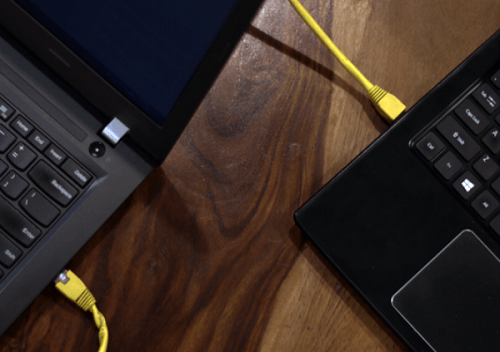
Jak to zrobić z komputera Mac na komputer Mac
Następną rzeczą, którą musimy wiedzieć, jest to, jak możemy to zrobić, jeśli mamy zaangażowane dwa komputery Mac. Cóż, możemy to zrobić za pomocą Kabel Thunderbolt. Po nawiązaniu połączenia oba komputery powinny być w stanie wykryć się nawzajem. Następnie możesz teraz kontynuować przesyłanie plików metodą upuszczania i przeciągania.
Część 2: Jaka jest najłatwiejsza metoda przesyłania plików z komputera na komputer?
Omówimy teraz najlepszą metodę przesyłania plików z komputera na komputer, którą możesz wypróbować, tym razem musisz użyć narzędzia o nazwie Przeniesienie telefonu FoneDog narzędziem.
Przeniesienie telefonu
Przesyłaj pliki między komputerami z systemem iOS, Android i Windows.
Łatwe przesyłanie i tworzenie kopii zapasowych wiadomości tekstowych, kontaktów, zdjęć, filmów i muzyki na komputerze.
W pełni kompatybilny z najnowszymi systemami iOS i Android.
Darmowe pobieranie

Jeśli nie masz wystarczającego pojęcia o tym narzędziu, cóż, to narzędzie może sprawić, że przesyłanie będzie o wiele lepsze i łatwiejsze. Możesz zrobić tak wiele rzeczy za pomocą narzędzia FoneDog Phone Transfer.
Jednym z nich jest bezbłędny proces przesyłania plików z dowolnego urządzenia na drugie. Możesz to zrobić również na wielu platformach. To narzędzie może również działać jako konwerter, ponieważ można go używać do konwersji HEIC plików do PNG or JPEG akta.
Możesz także użyć tego narzędzia, aby móc tworzyć wiele dzwonków, ponieważ narzędzie to jest również darmowym narzędziem do tworzenia dzwonków. W przypadku obecności zbyt wielu niepotrzebnych plików, możesz również użyć tego narzędzia, aby się ich pozbyć. I oczywiście jedną z wielu godnych uwagi funkcji tego narzędzia jest możliwość tworzenia kopii zapasowych plików przechowywanych na urządzeniach.
Co za niesamowite narzędzie! Z pewnością jest wyposażony w wiele funkcji, które z pewnością spodoba ci się podczas wypróbowywania i używania.
Oprócz wspomnianych dobrych cech narzędzia, możesz go również łatwo używać do przesyłania plików, jest również kompatybilny zarówno z komputerami Mac, jak i Windows komputerów i może być używany w urządzeniach mobilnych wielu marek. Pozwól nam sprawdzić kroki, jak przenieść pliki z komputera na komputer za pomocą najlepsze oprogramowanie do przesyłania plików.
- Aby rozpocząć, musisz pobrać i zainstalować narzędzie na swoim komputerze osobistym. Po zainstalowaniu otwórz go, a następnie użyj kabla, aby podłączyć urządzenie do komputera osobistego. Następnie możesz teraz zobaczyć szczegóły urządzenia, z którym się połączyłeś, na ekranie komputera.
- Po drugie, możesz teraz rozpocząć wybieranie typów plików, które chcesz przesłać. Możesz wybierać spośród Filmy, Wiadomości, Kontakt, ZDJĘCIA, i kilka innych typów plików. Możesz także wybrać tyle, ile chcesz.
- Po wybraniu plików do przesłania możemy teraz przystąpić do przesyłania plików. Możesz także wyświetlić pliki przed faktycznym transferem, aby móc sprawdzić, czy eksportujesz właściwe pliki.
- A kiedy wszystko zostanie ustawione, możesz teraz rozpocząć proces i poczekać kilka minut, aż wszystkie wybrane pliki zostaną pomyślnie wyeksportowane.

Ludzie również czytają4 szybkie metody przesyłania plików na iPada bez iTunes8 sposobów: jak przesyłać pliki z komputera z systemem Windows na iPhone bez iTunes
Część 3: Podsumowując wszystko
Mamy nadzieję, że udostępniliśmy wszystkie informacje, których możesz potrzebować, aby wiedzieć, jak przesyłać pliki z komputera na komputer, a nawet na inne typy urządzeń lub platform. W ten sposób możesz mieć pewność, że wszystkie Twoje dane będą chronione przed użyciem przez inne osoby. Możesz także użyć tych metod jako sposobu na zachowanie danych i przywrócenie ich na dowolnym urządzeniu w zależności od pilności i potrzeby.
Zostaw komentarz
Komentarz
Przeniesienie telefonu
Przesyłaj dane z iPhone'a, Androida, iOS i komputera do dowolnego miejsca bez żadnych strat dzięki FoneDog Phone Transfer. Takich jak zdjęcia, wiadomości, kontakty, muzyka itp.
Darmowe pobieranieGorące artykuły
- 2022 Przewodnik: Jak przesyłać zdjęcia z iPoda do komputera?
- Przewodnik 2022: Jak łatwo przenosić wiadomości iMessages z iPhone'a na komputer?
- Najlepszy przewodnik na temat przesyłania notatek z iPhone'a na iPhone'a
- Jak przesyłać zdjęcia z laptopa na iPhone'a w 2022 roku!
- Jak przenieść kopię zapasową iTunes na inny komputer w 2022 roku!
- Najlepsze 3 sposoby przesyłania kontaktów z jednego iPhone'a na drugi przez Bluetooth w 2022 roku!
- 4 sposoby przesyłania aplikacji z iPhone'a na komputer w 2022 roku!
- Jak przenieść kontakty z iPhone'a na iPhone'a bez iCloud?
/
CIEKAWYDULL
/
PROSTYTRUDNY
Dziękuję Ci! Oto twoje wybory:
Doskonały
Ocena: 4.6 / 5 (na podstawie 77 oceny)
